Как легко удалять сообщения Slack

Избавьтесь от угрызений совести отправителя и узнайте, как удалять сообщения Slack. Здесь вы также найдете пошаговое руководство по массовому удалению сообщений Slack.

Чтобы присоединиться к существующей рабочей области Slack , вам необходимо сначала подтвердить свой адрес электронной почты. Но многие пользователи сообщали, что иногда они получают раздражающее сообщение об ошибке « Ошибка при проверке приглашения », когда они нажимают на электронное письмо, полученное от Slack. Другими словами, они не могут присоединиться к рабочему пространству. Давайте разберемся, что вызывает эту ошибку и как от нее избавиться.
Владелец рабочего пространства может установить дату истечения срока действия приглашающих ссылок, которые они отправляют людям. Одна из причин, по которой Slack не может подтвердить ваше приглашение, заключается в том, что срок действия ссылки истек. По умолчанию ссылки Slack истекают через 30 дней. Но владельцы рабочей области могут вручную изменить настройку, чтобы срок действия ссылки истек раньше (через один день или семь дней). В качестве альтернативы они также выбирают опцию « Никогда не истекает », что означает, что для этой ссылки нет даты истечения срока действия.
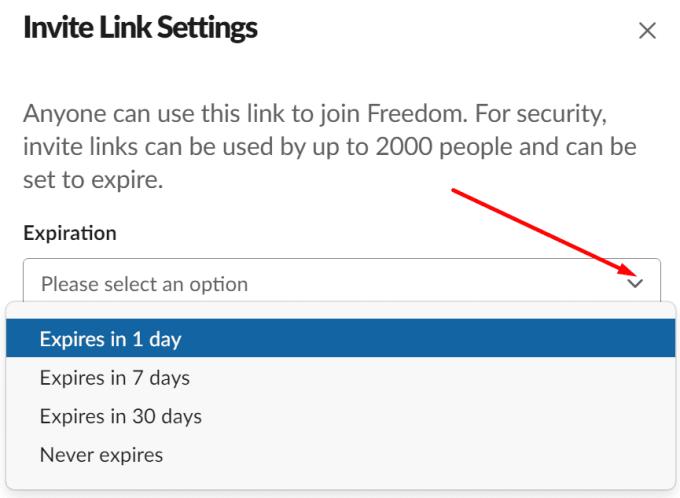
Одно из решений - просто связаться с человеком, который отправил вам ссылку, и попросить его проверить, не истек ли срок действия ссылки.
⇒ Важное примечание : после достижения порога приглашения в 2000 пользователей опция «Никогда не истекает» больше не работает. Это может объяснить, почему срок действия вашей ссылки истек.
Другое возможное объяснение состоит в том, что владелец рабочего пространства просто отозвал приглашение или деактивировал ссылку.
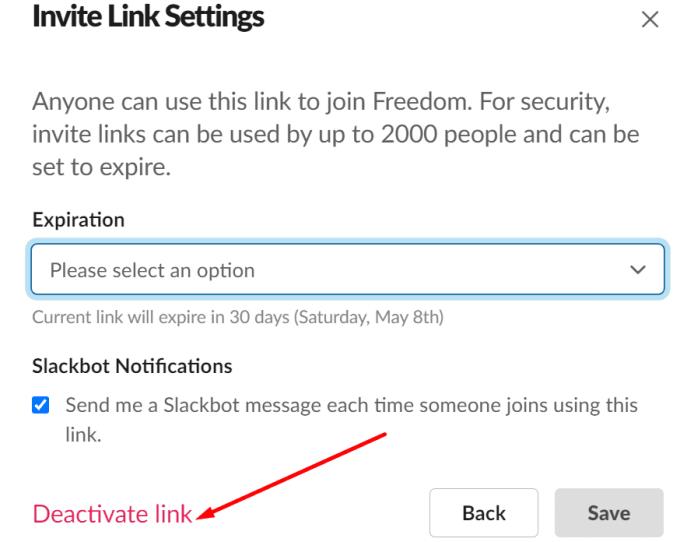
Опять же, единственный способ узнать это наверняка - напрямую связаться с владельцем рабочего места.
Slack - надежная платформа, но иногда случаются неожиданные сбои . Возможно, серверы Slack не работают, а сервис недоступен. Или, может быть, платформа подвержена определенной ошибке, не позволяющей ей проверять или проверять пригласительные ссылки. Перейдите на страницу состояния системы Slack и проверьте, нет ли в списке известных проблем. Подождите, пока Slack не устранит проблемы, и снова нажмите ссылку для приглашения.
Если Slack сообщает, что не может проверить ссылку для приглашения, возможно, срок действия этой ссылки истек или отправитель отозвал ее. Или, может быть, некоторые известные / неизвестные ошибки мешают Slack проверять ваши пригласительные ссылки. Вы определили другие элементы, которые могут помешать Slack проверять пригласительные ссылки? Дайте нам знать в комментариях ниже.
Избавьтесь от угрызений совести отправителя и узнайте, как удалять сообщения Slack. Здесь вы также найдете пошаговое руководство по массовому удалению сообщений Slack.
Почему стоит выбрать Slack, а не Skype? Slack обеспечивает меньше отвлекающих факторов при общении в вашей команде и позволяет вам своевременно получать доступ к нужной информации.
Если вы хотите интегрировать функции Microsoft Teams в Slack и наоборот, вам необходимо знать о нескольких веб-сервисах.
Если Slack не может отправить ваши сообщения, есть несколько решений, которые вы можете использовать, чтобы решить эту проблему навсегда.
Slack не загружает ваши новые сообщения? Тогда это руководство для вас! Вы узнаете, как исправить Slack, если он не загружает новые сообщения.
У вас есть несколько файлов RAR, которые вы хотите конвертировать в файлы ZIP? Узнайте, как конвертировать файл RAR в формат ZIP.
Вам нужно планировать повторяющиеся встречи в MS Teams с теми же участниками? Узнайте, как настроить повторяющуюся встречу в Teams.
Мы покажем вам, как изменить цвет подсветки для текста и текстовых полей в Adobe Reader с помощью этого пошагового руководства.
В этом руководстве мы показываем, как изменить настройку масштабирования по умолчанию в Adobe Reader.
Spotify может раздражать, если он автоматически открывается каждый раз, когда вы включаете компьютер. Отключите автоматический запуск, следуя этим шагам.
Если LastPass не может подключиться к своим серверам, очистите локальный кэш, обновите менеджер паролей и отключите расширения браузера.
Microsoft Teams в настоящее время не поддерживает транслирование ваших встреч и звонков на телевизор напрямую. Но вы можете использовать приложение для зеркального отображения экрана.
Узнайте, как исправить ошибку OneDrive с кодом 0x8004de88, чтобы снова получить доступ к вашему облачному хранилищу.
Хотите интегрировать ChatGPT в Microsoft Word? Этот гид показывает, как это сделать с помощью надстройки ChatGPT для Word в 3 простых шага.
Очищайте кэш в вашем веб-браузере Google Chrome с помощью этих шагов.











